HƯỚNG DẪN SỬ DỤNG CAMERA HIKVISION TRÊN IVMS-4200 CHO MACBOOK
Hướng dẫn sử dụng camera hikvision trên ivms-4200 cho Macbook
Ngày đăng: 30-05-2021
5,379 lượt xem
Xem trực tiếp với Live View TRÊN IVMS-4200 CHO MACBOOK
- LiveView sẽ giúp bạn xem trực tiếp các camera đã được thêm vào phần mềm , sử dụng các chức năng của camera dưới thanh công cụ nếu muốn

Phát lại Video với Remote Playback TRÊN IVMS-4200 CHO MACBOOK
- Remote Playback sẽ giúp bạn xem lại các camera hikvision đã được thêm vào phần mềm, sử dụng các chức năng của camera dưới thanh công cụ nếu muốn
- Chọn các camera bạn muốn phát lại, Chọn khoảng thời gian bạn muốn tìm kiếm files ghi , Search để tìm kiếm và mở files Video đó lên

Cách Gán Camera với Hik-Connect Domain TRÊN IVMS-4200 CHO MACBOOK
Thêm thiết bị vào phần mềm với dịch vụ tên miền Hik-Connect Domain sau khi bạn đã đăng nhập tài khoản Hik-Connect vào phần mềm
Yêu cầu: Camera IPC hoặc Đầu ghi DVR/NVR đã được mở port mới có thể sử dụng
- Trong mục Hik-connect sau khi đã đăng nhập tài khoản => Bạn chọn thiết bị bạn đang sử dụng => Nhập User và Mật khẩu đăng nhập camera => Chọn Add ( là camera sẽ tự động được chuyển sang chạy chế độ tên miền động)

Cách Thêm Camera với tên miền CAMERADDNS TRÊN IVMS-4200 CHO MACBOOK
Nếu bạn đang sử dụng tên miền Camera DDNS thì tiếp tục vài đặt , Bạn thêm camera vào phần mềm với chế độ IP/Domain
- Nickname : Đặt tên bất kì
- Address : Nhập chính xác tên miền bạn đang sử dụng
- Port : là Server Port của camera, Mặc định là 8000
- Username/ Password : Tài khoản và mật khẩu đăng nhập thiết bị
- Add và camera đã được thêm vào phần mềm

Cách Thêm Camera với tên miền HiDDNS Vào Phần Mềm IVMS-4200 CHO MACBOOK
Nếu bạn đang sử dụng tên miền HiDDNS của HIKVISION thì tiếp tục vài đặt , Bạn thêm camera vào phần mềm với chế độ HiDDNS
- Nickname : Đặt tên bất kì
- Address : Để mặc định , không thay đổi
- Domain Name : Nhập vào tên miền bạn đang sử dụng
- Username/ Password : Tài khoản và mật khẩu đăng nhập thiết bị
- Add và camera đã được thêm vào phần mềm


Bạn có thể tham khảo bài Chi tiết hướng dẫn và download phần mềm IVMS4200 trên máy tính
Tham khảo các bài hướng dẫn và cài đặt camera, đầu ghi Hikvision trên phần mềm IVMS4200
- HƯỚNG DẪN ĐỔI MẬT KHẨU ĐẦU GHI CAMERA HIKVISION BẰNG PHẦN MỀM IVMS4200
- HƯỚNG DẪN ĐỔI MẬT KHẨU ĐẦU GHI CAMERA HIKVISION BẰNG TRÌNH DUYỆT WEB
- Hướng dẫn thêm loa IP vào iVMS-4200
- Hướng dẫn thêm thiết bị Hikvision vào IVMS-4200 bằng giao thức TLS
- Hướng dẫn xử lý lỗi đăng nhập thất bại ở iVMS-4200
- Hướng dẫn xử lý lỗi khi xem trực tiếp trên IVMS-4200
- Hướng dẫn thay đổi ngôn ngữ Ivms-4200
- Cách sử dụng Loa IP trên iVMS-4200
- Các tính năng ẩn của iVMS-4200 Hikvision
- HƯỚNG DẪN THAO TÁC TRÍCH XUẤT VIDEO PLAYBACK BẰNG PHẦN MỀM IVMS-4200
- Hướng dẫn khắc phục lỗi tải xuống không thành công khi thêm Camera trực tiếp vào iVMS-4200
- Xử lý lỗi khi nhập cấu hình, tệp từ iVMS-4200 cũ
- Hướng dẫn thêm người dùng trên iVMS-4200
- HƯỚNG DẪN CÀI ĐẶT HỆ THỐNG INTERCOM TRÊN PHẦN MỀM IVMS-4200
- HƯỚNG DẪN CÀI ĐẶT VÀ SỬ DỤNG PHẦN MỀM IVMS-4200 PHIÊN BẢN MỚI NHẤT
- ”NEW” PHIÊN BẢN MỚI NHẤT VÀ CÁCH SỬ DỤNG PHẦN MỀM XEM CAMERA HIKVISION TRÊN MÁY TÍNH IVMS 4200
- HƯỚNG DẪN CÀI ĐẶT VÀ SỬ DỤNG PHẦN MỀM IVMS-4200 CAMERA HIKVISION TRÊN MACBOOK
- HƯỚNG DẪN SỬ DỤNG CAMERA HIKVISION TRÊN IVMS-4200 CHO MACBOOK
- HƯỚNG DẪN GÁN CAMERA HIKVISION VÀO PHẦN MỀM IVMS-4200
- HƯỚNG DẪN UPGRADE FIRMWARE CAMERA, ĐẦU GHI HIKVISION BẰNG TRÌNH DUYỆT WEB VÀ PHẦN MỀM IVMS4200
- HƯỚNG DẪN TUA NHANH KHI XEM LẠI CAMERA HIKVISON TRÊN PHẦN MỀM IVMS4200
- PHẦN MỀM IVMS 4200 KHÔNG HIỂN THỊ ĐƯỢC HÌNH ẢNH ?
- PHẦN MỀM XEM CAMERA HIKVISION IVMS4200 LITE PC CẤU HÌNH YẾU BẢN NHẸ
- HƯỚNG DẪN ĐỔI MẬT KHẨU ĐẦU GHI CAMERA HIKVISION BẰNG PHẦN MỀM IVMS-4200
- Cách gắn tên miền Hik-connect vào phần mềm camera Hikvision sử dụng trên máy tính iVMS-4200
Đừng ngại, hãy bắt máy GỌI NGAY để được hướng dẫn và tư vấn miễn phí:
HIKVISION - CAMERA BÁN CHẠY SỐ 1 THẾ GIỚI
- Địa chỉ: 1190 Phạm Thế Hiển, Phường 5, Quận 8, TP Hồ Chí Minh
- Hotline: 08.9898.0626
- Website: hikvi sionvietnam.net
- Email: [email protected]
-----------------------------------------------------
Tin liên quan
- › HƯỚNG DẪN RESET MẬT KHẨU ĐẦU GHI CAMERA HIKVISION TỪ XA BẰNG PHẦN MỀM HIK PROCONNECT TRÊN ĐIỆN THOẠI
- › HƯỚNG DẪN LẤY MẬT KHẨU CHO ĐẦU GHI HIKVISION TRÊN PHẦN MỀM HIKCONNECT
- › ĐẦU GHI HIKVISION NÀO HỖ TRỢ TÍNH NĂNG PHÁT HIỆN CHUYỂN ĐỘNG
- › HƯỚNG DẪN CÀI ĐẶT CAMERA EZVIZ TRÊN MÁY TÍNH
- › HƯỚNG DẪN CÀI ĐẶT VÀ SỬ DỤNG PHẦN MỀM IVMS-4200 CAMERA HIKVISION TRÊN MACBOOK
- › Hướng dẫn cài đặt Bộ chuông hình IP Hikvision
- › CÁC TÍNH NĂNG VÀ CÁCH GÁN CAMERA MẮT CÁ HIKVISION VÀO ĐẦU GHI HÌNH
- › Có cách nào để kết hợp hình ảnh của nhiều đầu ghi hình lên một màn hình hay không?
- › Tại sao khi cài đặt tên miền cameraddns.net, cài đặt xong thiết bị xem được nhưng khi khởi động lại modem, tên miền lại không hoạt động nữa
 <<< Nếu bạn cần dịch vụ hỗ trợ tận nơi tại TP Hồ Chí Minh có thể xem và liên hệ ngay nhé
<<< Nếu bạn cần dịch vụ hỗ trợ tận nơi tại TP Hồ Chí Minh có thể xem và liên hệ ngay nhé 08 9898 0626
08 9898 0626







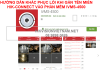













 0313700779
0313700779
.png)
.png) 1190 Phạm Thế Hiển, Phường 5, Quận 8, TP.HCM
1190 Phạm Thế Hiển, Phường 5, Quận 8, TP.HCM
Gửi bình luận của bạn